Attrazioni:
- Vai al post o alla pagina, accedi alle impostazioni “Discussione” e seleziona “Chiuso” per disattivare i commenti.
- Utilizza la funzione “Modifica in blocco” in “Post” o “Pagine” per disabilitare i commenti sui contenuti selezionati in una sola volta.
- Vai su “Impostazioni” > “Discussione” e deseleziona “Consenti alle persone di pubblicare commenti su nuovi articoli” per disabilitare i commenti su tutto il tuo sito.
- Controlla i commenti per i tipi di post personalizzati (come media o portfolio) tramite le impostazioni “Discussione” o con codice personalizzato.
- Regola le “Impostazioni predefinite dei post” in “Discussione” per evitare commenti su tutti i post futuri.
- Usa plugin come “Disabilita commenti” o “Nessun commento alla pagina” per gestire i commenti su vari tipi di post con pochi clic.
Introduzione
Stanco di avere a che fare con commenti spam sul tuo sito WordPress? Frustrato dalle ore trascorse a moderare link non correlati e argomenti fuori tema? O forse vuoi solo un aspetto più pulito e snello per i tuoi contenuti.
Qualunque sia la tua ragione, sei nel posto giusto!
In questa guida, ti mostreremo esattamente come disabilitare i commenti in WordPress. Tratteremo tutto, dalla chiusura dei commenti su un singolo post alla disabilitazione completa su tutto il tuo sito.
Esploreremo anche alcune potenti alternative alla disabilitazione dei commenti, in modo che tu possa trovare la soluzione perfetta per le tue esigenze.
Perché disabilitare i commenti in WordPress?
Potrebbe sembrare strano chiudere i commenti sul tuo sito WordPress. Dopotutto, l’interazione non è una buona cosa? Sebbene i commenti possano essere fantastici per costruire una comunità e scatenare discussioni vivaci, possono anche portare un sacco di bagagli.
Ecco la verità: gestire una sezione commenti può essere come destreggiarsi con le motoseghe mentre si guida un monociclo. Ci vuole tempo, impegno e molta pazienza. A volte, gli svantaggi superano semplicemente i benefici.
Ecco alcuni motivi per cui disabilitare i commenti in WordPress potrebbe essere la mossa giusta per te:
1. Protezione antispam
Ammettiamolo, i commenti spam sono i peggiori. Intasano la tua coda di moderazione, seppelliscono i feedback autentici e possono persino trascinare verso il basso il posizionamento nei motori di ricerca. Disabilitare i commenti in WordPress È come premere il “pulsante facile” per il controllo dello spam.
2. Gestione del tempo
La moderazione dei commenti richiede tempo e impegno. Se gestisci un sito web affollato, potresti non avere le risorse per monitorare e filtrare costantemente i commenti. Hai cose migliori da fare, come creare contenuti straordinari, far crescere il tuo pubblico e costruire il tuo marchio. La disabilitazione dei commenti ti consente di concentrarti su ciò che conta davvero.
3. Sicurezza del sito web
Le sezioni dei commenti possono essere vulnerabili ai rischi per la sicurezza. Gli spammer spesso inseriscono link dannosi che possono infettare il tuo sito con malware o indurre i visitatori del sito a condividere informazioni sensibili. La disabilitazione dei commenti aggiunge un potente livello di protezione sia per te che per il tuo pubblico.
4. Controllo dei contenuti
Quando disabiliti i commenti in WordPress, diventi l’unico narratore. Questo ti dà il controllo completo sui tuoi contenuti e garantisce che ogni parola, ogni immagine e ogni idea si allinei perfettamente con il messaggio del tuo marchio. Ciò è particolarmente utile per le aziende e i siti Web che trattano argomenti sensibili.
5. Attenzione al coinvolgimento
Forse preferisci connetterti con il tuo pubblico sui social media, sui forum o tramite newsletter via e-mail. Disabilitare i commenti sul tuo sito WordPress ti consente di semplificare la tua strategia di coinvolgimento e concentrarti sulle piattaforme in cui brilli davvero.
6. Miglioramento delle prestazioni
Hai mai provato la frustrazione di un sito web che si carica lentamente? Una sezione commenti pesante può ridurre le prestazioni del tuo sito, lasciando i visitatori a battere le dita con impazienza. La disabilitazione dei commenti può alleggerire il carico e creare un’esperienza più fluida e veloce per tutti.
Ora che hai compreso i vantaggi della disabilitazione dei commenti, esploriamo i passaggi pratici coinvolti. Inizieremo con l’approccio più granulare: disabilitare i commenti su un singolo post o pagina
Come disabilitare i commenti su un singolo post/pagina
A volte vuoi disabilitare i commenti in WordPress solo su un post o una pagina specifica. Forse si tratta di un articolo più vecchio, di un annuncio o di una pagina in cui i commenti non hanno senso (come la tua pagina “Contattaci”). WordPress lo rende super facile con le sue impostazioni integrate. Ecco come:
1. Vai alla schermata Modifica
Nella dashboard di amministrazione di WordPress, vai su “Post” -> “Tutti i post” o “Pagine” – “Tutte le pagine” a> seconda di ciò che desideri modificare. Trova il post o la pagina che desideri modificare e fai clic su “Modifica”.

2. Apri le impostazioni di discussione
Nella schermata di modifica del post o della pagina, guarda la barra laterale destra. Vedrai una sezione con l’etichetta “Discussione”. Se non lo vedi, fai clic sull’icona “Impostazioni” nell’angolo in alto a destra dello schermo, quindi fai clic su “Discussione” per aprire le impostazioni.

3. Disabilita i commenti
Nella sezione Discussione, seleziona Chiuso per disabilitare i nuovi commenti e le risposte per questo post o pagina. I commenti esistenti rimarranno visibili, ma non sarà possibile aggiungerne di nuovi.

4. Salva le modifiche
Fai clic sul pulsante “Salva” o “Pubblica” per salvare le modifiche.

Questo è tutto! I commenti sono ora disabilitati per quel post o pagina specifica.
Nota importante: La disabilitazione dei commenti non eliminerà i commenti esistenti. Se vuoi rimuoverli, dovrai eliminarli manualmente nella sezione “Commenti” della dashboard di WordPress.
Come disabilitare i commenti su più post/pagine
Cosa succede se vuoi disabilitare i commenti in WordPress su un gruppo di post o pagine contemporaneamente? Potresti esaminarli singolarmente, ma ci vorrebbe un’eternità! Fortunatamente, WordPress ha una funzione “Modifica in blocco” che può farti risparmiare un sacco di tempo.
Ecco come usarlo:
1. Seleziona i tuoi post/pagine
Vai su “Post” -> “Tutti i post” o “Pagine” -> “Tutte le pagine”. Seleziona le caselle accanto a tutti i post o le pagine in cui desideri disabilitare i commenti.

2. Avvia la modifica in blocco
Nella parte superiore dell’elenco, accanto al menu a discesa “Azioni in blocco”, seleziona “Modifica” e fai clic su “Applica”.

3. Disabilita i commenti
Ora vedrai una nuova serie di opzioni. Nel menu a discesa “Commenti”, seleziona “Non consentire”.

4. Salva le modifiche
Fai clic sul pulsante “Aggiorna” per applicare le modifiche a tutti i post o le pagine selezionati. Hai appena disabilitato i commenti su più contenuti in pochi clic!
Mancia: La funzione di modifica in blocco è ideale per disabilitare i commenti sui contenuti d’archivio o sui post più vecchi che non richiedono più l’interazione dell’utente.
Come disabilitare i commenti a livello di sito
Se desideri disattivare i commenti in tutto il tuo sito WordPress, WordPress offre opzioni semplici per farlo, inclusa la pagina dei commenti. Questa è un’ottima opzione se vuoi prevenire lo spam, ridurre la necessità di moderazione dei commenti o semplicemente spostare la tua attenzione su altre forme di coinvolgimento.
Ecco come disattivare i commenti in tutto il sito:
1. Accedi alle impostazioni di discussione
Nella dashboard di WordPress, vai su “Impostazioni” -> “Discussione”.

3. Disabilita i commenti sui post esistenti
Per disattivare i commenti sui post già pubblicati, hai un paio di opzioni:
- Opzione 1: modifica collettiva
Segui i passaggi nella sezione “Disabilitare i commenti su più post/pagine” per utilizzare la funzione “Modifica in blocco” e disabilitare i commenti su tutti i tuoi post esistenti contemporaneamente.
- Opzione 2: chiudi automaticamente i commenti
Nelle “Impostazioni discussione”, nella sezione “Altre impostazioni dei commenti”, trova l’opzione che dice “Chiudi automaticamente i commenti sugli articoli più vecchi di ___ giorni”. Impostare il numero di giorni su zero. Questo chiuderà automaticamente i commenti su tutti i tuoi post passati.

4. Disabilita i commenti sulle pagine
Per impostazione predefinita, WordPress disabilita i commenti sulle nuove pagine. Tuttavia, se li hai abilitati in passato e desideri disattivarli, puoi utilizzare la funzione “Modifica in blocco” (discussa in “Come disabilitare i commenti su più post/pagine”) per disabilitare i commenti su tutte le tue pagine esistenti.
5. Salva le modifiche
Fai clic sul pulsante “Salva modifiche” nella parte inferiore della pagina “Impostazioni discussione”.
Ora avete disabilitato con successo i commenti su tutto il vostro sito WordPress!
Come disabilitare i commenti su tipi di post specifici
WordPress ti consente di avere diversi tipi di contenuti, come post standard, pagine, allegati multimediali e persino tipi di post personalizzati se li hai configurati. Potresti voler abilitare i commenti su alcuni di questi ma non su altri. Ecco come ottimizzare le impostazioni dei commenti:
1. Utilizzo delle impostazioni “Discussione”
- Per singoli post/pagine: Quando modifichi un post o una pagina, puoi controllare le impostazioni dei commenti direttamente all’interno della sezione “Discussione” dell’editor (come spiegato in “Come disabilitare i commenti su un singolo post/pagina”).
- Per la modifica collettiva: Puoi utilizzare la funzione “Modifica in blocco” per disabilitare i commenti su più post o pagine di un tipo di post specifico.
2. Utilizzo di snippet di codice (utenti avanzati)
Se ti senti a tuo agio con il codice, puoi utilizzare gli snippet di codice per disabilitare i commenti su tipi di post specifici. Questo metodo prevede l’aggiunta di codice al file functions.php del tema.

Esempio: disattivazione dei commenti sugli allegati multimediali
Per disabilitare i commenti sugli allegati multimediali, puoi aggiungere il seguente frammento di codice al file functions.php:
function filter_media_comment_status( $open, $post_id ) {
$post = get_post( $post_id );
if ( $post->post_type == 'attachment' ) {
return false;
}
return $open;
}
add_filter( 'comments_open', 'filter_media_comment_status', 10, 2 );Nota importante: Esegui sempre il backup del tuo sito WordPress prima di modificare il file PHP del tuo tema. La modifica errata del codice può causare errori sul tuo sito.
Come disabilitare i commenti sui post futuri
Se vuoi evitare che i commenti su tutti i post futuri vadano avanti, puoi facilmente regolare le tue impostazioni per assicurarti che i commenti rimangano disabilitati sui contenuti futuri.
1. Accedi alle impostazioni di discussione
- Nella dashboard di WordPress, vai su Discussione impostazioni>.

2. Disabilita i commenti sui nuovi post
- In Impostazioni predefinite dei post, individua l’opzione Consenti alle persone di pubblicare commenti sui nuovi articoli.
- Deseleziona questa casella per interrompere i commenti su eventuali post pubblicati in futuro.

3. Salva le modifiche
Fai clic su Salva modifiche nella parte inferiore della pagina Impostazioni discussione per applicare queste impostazioni.
Ora, tutti i post futuri che creerai avranno automaticamente i commenti disabilitati, quindi non dovrai gestire manualmente i commenti per i post futuri
Come disabilitare i commenti in WordPress utilizzando i plugin
Non vuoi pasticciare con le impostazioni di WordPress? Non c’è problema! I plugin offrono un modo semplice per disabilitare completamente i commenti in WordPress o semplicemente disabilitare i commenti su determinati tipi di post come post e pagine. Possono anche fornire funzionalità extra e rendere il processo un po’ più semplice, soprattutto se hai molti contenuti.
Ecco alcune opzioni popolari:
1. Disabilita il plug-in Commenti: questo plug-in dal nome appropriato fa esattamente quello che dice! Ti consente di disabilitare i commenti ovunque sul tuo sito con un solo clic. Puoi anche scegliere di disabilitare i commenti su tipi di post specifici (post, pagine, media) o persino rimuovere le informazioni relative ai commenti dal menu di amministrazione per mantenere le cose in ordine.
2. Nessun commento alla pagina: questo plugin è un’altra ottima scelta per disabilitare i commenti sul tuo sito WordPress. Fornisce un’interfaccia semplice in cui è possibile disabilitare i commenti a livello globale o su tipi di post specifici.
3. Thrive Comments: Sebbene non sia solo per disabilitare i commenti, Thrive Comments è un potente plug-in che ti offre un controllo granulare sulla sezione dei commenti. Puoi disabilitare completamente i commenti in WordPress o utilizzare le sue funzionalità per incoraggiare interazioni più positive. Include opzioni per il voto positivo/negativo, le iscrizioni ai commenti e le integrazioni con i social media per aumentare il coinvolgimento.
Diamo un’occhiata a come disabilitare i commenti di WordPress utilizzando il plugin “Disabilita commenti”:
Come utilizzare il plugin “Disabilita commenti”
1. Installa e attiva
Vai su “Plugin” -> “Aggiungi nuovo” nella dashboard di WordPress. Cerca “Disabilita commenti”, fai clic su “Installa ora” e poi su “Attiva”.

2. Vai alle impostazioni del plugin
Una volta attivato, vai su “Impostazioni” > “Disabilita commenti” nella tua dashboard.

3. Scegli dove disabilitare i commenti
- Dappertutto: Seleziona “Ovunque” per disabilitare i commenti su tutto il tuo sito (post, pagine, media).
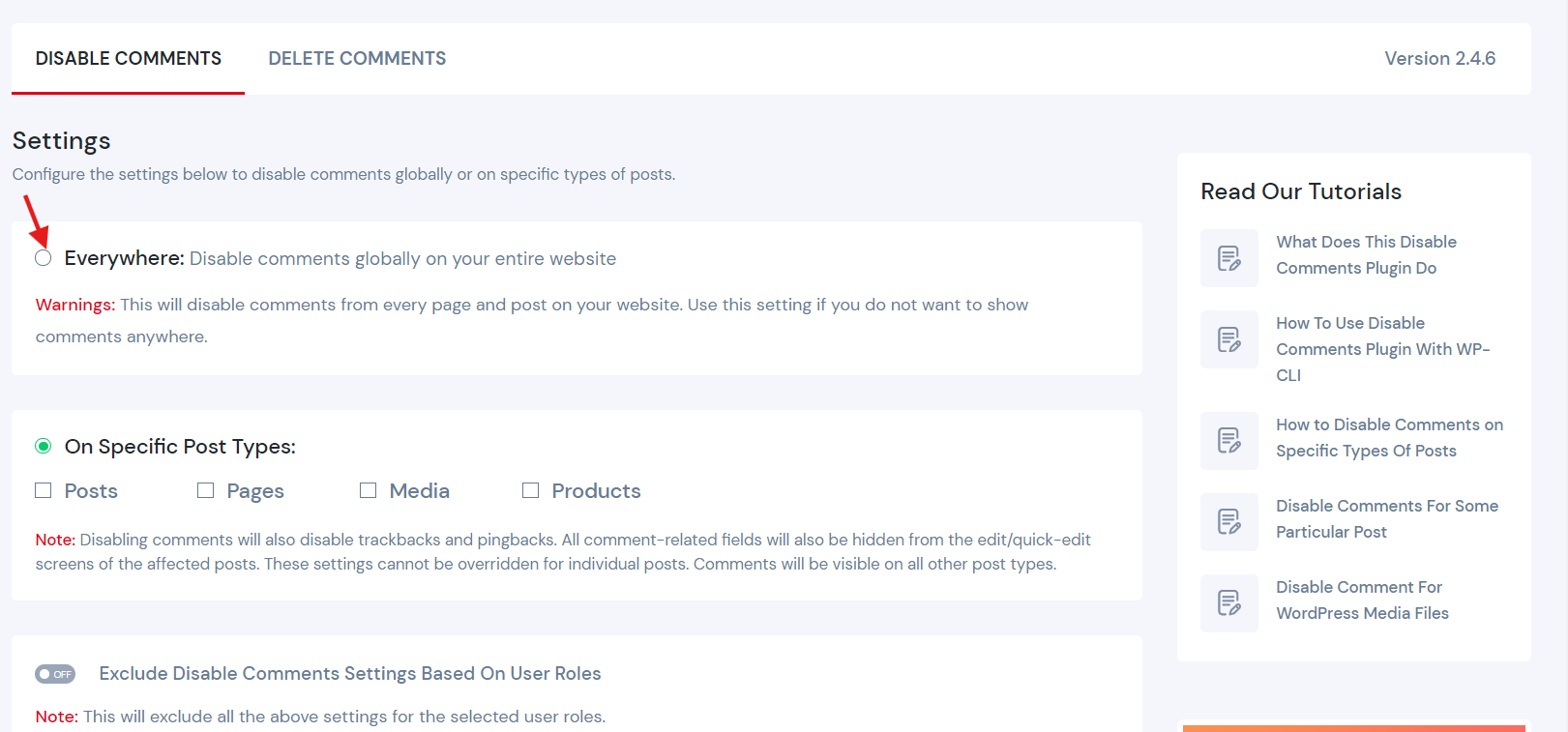
- Tipi di post specifici: Seleziona “Su tipi di post specifici” e quindi seleziona le caselle per i tipi di contenuto in cui desideri disabilitare i commenti (ad esempio, “Post”, “Pagine”, “Media”).

4. Elimina i commenti esistenti (facoltativo)
- Se desideri rimuovere i commenti esistenti, vai alla scheda “Elimina commenti” nelle impostazioni del plug-in.
- Scegli di eliminare i commenti “Ovunque” o “Su determinati tipi di post”.
- Salva le modifiche: Fai clic sul pulsante “Salva modifiche”.

Questo è tutto! Ora hai disabilitato i commenti utilizzando il plug-in “Disabilita commenti”.
Nota importante: Se stai utilizzando un plug-in per disabilitare i commenti, assicurati di eliminare tutti i commenti esistenti prima di attivare il plug-in se non vuoi che siano visibili.
Alternative alla disabilitazione dei commenti nel sito Web WordPress
Disabilitare del tutto i commenti può sembrare un po’ drastico. Potresti perdere preziose interazioni e feedback dal tuo pubblico. Fortunatamente, ci sono alcune eccellenti alternative da considerare che possono aiutarti a gestire la tua sezione commenti senza chiuderla completamente:
1. Abilita la moderazione dei commenti
WordPress fornisce strumenti di moderazione dei commenti che ti consentono di approvare ogni commento prima che appaia pubblicamente. Questo approccio consente di mantenere la qualità delle discussioni, filtrando al contempo la posta indesiderata e le risposte fuori tema.
- Come abilitare la moderazione?
Nella dashboard di WordPress, vai su “Impostazioni” -> “Discussione”. Nella sezione “Prima che venga visualizzato un commento”, seleziona la casella “Il commento deve essere approvato manualmente”. Questa impostazione ti consente di rivedere ogni commento individualmente, assicurandoti che solo i commenti costruttivi siano visibili ai tuoi lettori.

2. Limita i commenti agli utenti registrati
Richiedere agli utenti di effettuare l’accesso prima di commentare può ridurre notevolmente lo spam, in quanto limita i commenti agli utenti verificati del sito. Questa impostazione incoraggia anche un coinvolgimento più ponderato da parte di coloro che sono veramente interessati ai tuoi contenuti.
- Come impostare i commenti solo registrati
Vai su “Impostazioni” -> “Discussione” e seleziona “Gli utenti devono essere registrati e aver effettuato l’accesso per commentare”. Assicurati di avere un processo di registrazione semplice in modo che i lettori interessati possano creare facilmente un account se vogliono partecipare.

3. Utilizzare un plug-in anti-spam
Stanco di avere a che fare con commenti spam? Questi plugin possono essere un vero toccasana!
- Akismet: Questo popolare plugin, spesso preinstallato sui siti WordPress, filtra automaticamente i commenti spam prima ancora che raggiungano la tua coda di moderazione. Akismet utilizza un potente algoritmo per identificare lo spam in base a vari fattori, risparmiando tempo e fatica.
- Ape antispam: Un altro efficace plug-in per combattere lo spam, Antispam Bee blocca i commenti spam senza utilizzare CAPTCHA o richiedere la registrazione dell’utente. Analizza i commenti alla ricerca di modelli sospetti e può persino bloccare i commenti provenienti da paesi o indirizzi IP specifici.
4. Disattiva i commenti solo sui post più vecchi
I commenti sui post più vecchi sono spesso presi di mira dagli spammer, rendendo questi post più vulnerabili ai commenti indesiderati. Disabilitando i commenti sui contenuti meno recenti, puoi concentrare gli sforzi di moderazione sui post recenti.
- Come chiudere i commenti sui post più vecchi
Nel menu “Impostazioni” -> “Discussione”, trova “Chiudi automaticamente i commenti sugli articoli più vecchi di ___ giorni”. Inserisci un intervallo di tempo specifico, ad esempio 30 o 60 giorni, per chiudere i commenti sui post più vecchi, mantenendo aperta la discussione sui nuovi contenuti.

5. Limita il numero di link nei commenti
I commenti spam contengono spesso più link, il che può essere un campanello d’allarme sia per i lettori che per i motori di ricerca. Limitare il numero di link ai commenti di WordPress può aiutare a ridurre lo spam senza dover disabilitare completamente i commenti.
- Come limitare i collegamenti?
All’interno di “Impostazioni” > “Discussione”, cerca le impostazioni “Moderazione dei commenti”. Qui, imposta il numero massimo di link consentiti per commento (ad esempio, 1 o 2 link). Qualsiasi commento che superi questo limite sarà tenuto per moderazione.

Risoluzione dei problemi comuni relativi alla disabilitazione dei commenti in WordPress
Anche con le impostazioni e i plugin integrati di WordPress, potrebbero sorgere alcuni problemi quando si disabilitano i commenti, soprattutto se le modifiche non vengono applicate come previsto. Di seguito sono riportati alcuni problemi comuni e suggerimenti per la risoluzione dei problemi per garantire il corretto funzionamento delle impostazioni dei commenti.
1. I commenti vengono ancora visualizzati dopo la disabilitazione dell’intero sito
Se i commenti sono ancora visibili su determinati post o pagine dopo averli disabilitati in tutto il sito, potrebbe essere dovuto a problemi di memorizzazione nella cache o a sostituzioni specifiche del tema WordPress.
- Svuota cache
Le versioni memorizzate nella cache del tuo sito potrebbero mostrare ancora le vecchie impostazioni. Se utilizzi un plug-in di memorizzazione nella cache come WP Super Cache o W3 Total Cache, svuota la cache accedendo alle impostazioni del plug-in. In alternativa, svuota la cache del browser e ricarica la pagina per vedere le impostazioni aggiornate.
- Controlla le impostazioni del tema
Alcuni temi includono le proprie impostazioni di commento che possono sovrascrivere le opzioni predefinite di WordPress. Nella dashboard di WordPress, vai su “Aspetto”, > “Personalizza” e controlla se il tuo tema ha opzioni specifiche per la gestione dei commenti. Disabilita i commenti qui se l’opzione è disponibile.
2. I commenti non si disabilitano su tipi di post specifici
Per i tipi di post personalizzati, come portfolio o prodotti, i commenti potrebbero non essere disabilitati utilizzando le impostazioni standard. I tipi di post personalizzati spesso richiedono passaggi aggiuntivi per garantire che i commenti siano disabilitati in queste aree.
- Utilizzo di frammenti di codice
Aggiungi uno snippet di codice al tuo file functions.php per disabilitare i commenti su tipi di post specifici. Ad esempio, se si desidera disabilitare i commenti sugli allegati multimediali, utilizzare il codice seguente:
- Utilizzo di plug-in con opzioni di tipo di post personalizzate
Alcuni plugin, come Disabilita commenti, offrono la possibilità di disattivare i commenti su tipi di post specifici, inclusi tipi personalizzati come media e portfolio. Verifica le impostazioni del plug-in per assicurarti che queste opzioni siano abilitate.
3. La modifica in blocco non si applica a tutti i post selezionati
Quando si utilizza la funzione di modifica in blocco per disabilitare i commenti su più post, a volte non tutti i post vengono aggiornati, soprattutto se si lavora con un grande volume di contenuti.
- Suddividere in lotti più piccoli
Se le modifiche collettive non vengono applicate, prova a selezionare meno post alla volta (ad esempio, 10-20 post) e ad applicare nuovamente le modifiche. Ciò riduce la possibilità di problemi di timeout del server e garantisce che ogni aggiornamento venga applicato correttamente.
4. Riattivazione dei commenti dopo l’aggiornamento del plugin
Occasionalmente, gli aggiornamenti dei plug-in o le modifiche al tema possono ripristinare le impostazioni dei commenti, causando la ricomparsa dei commenti precedentemente disabilitati.
- Ricontrolla le impostazioni del plug-in
Dopo aver aggiornato plugin come Disabilita commenti o Nessun commento alla pagina, rivedi le impostazioni del plug-in per confermare che i commenti siano ancora disabilitati come previsto. In alcuni casi, gli aggiornamenti possono ripristinare le impostazioni predefinite del plug-in.
- Test dopo gli aggiornamenti del tema
Gli aggiornamenti del tema a volte possono sovrascrivere le personalizzazioni o ripristinare le impostazioni. Dopo un aggiornamento del tema, verifica le impostazioni dei commenti controllando alcuni post o pagine e modificali se necessario.
5. I commenti esistenti non vengono eliminati dopo la disabilitazione dei commenti
La disabilitazione dei commenti impedisce nuovi commenti, ma non elimina quelli esistenti. Se i commenti precedenti vengono ancora visualizzati, potrebbe essere necessario eliminarli manualmente.
- Cancellazione manuale dei commenti esistenti
Vai su “Commenti” nella dashboard di WordPress, dove puoi selezionare tutti i commenti ed eliminarli. In alternativa, se hai molti commenti, utilizza il menu a discesa “Azioni in blocco” per eliminare i commenti in batch.

6. Il filtro antispam non funziona in modo efficace
Se hai mantenuto abilitati i commenti ma ricevi volumi elevati di spam, potrebbe essere necessario modificare i plug-in anti-spam.
- Ottimizza le impostazioni del plug-in spam
Plugin come Akismet e Antispam Bee hanno impostazioni regolabili. Ad esempio, è possibile aumentare la severità dei criteri di filtraggio in Akismet o abilitare la blacklist di IP o parole chiave specifiche in Antispam Bee. Verifica che questi plugin siano attivi e configurati per la massima protezione.
- Aggiungi protezione CAPTCHA o honeypot
Prendi in considerazione l’aggiunta di metodi CAPTCHA o honeypot al modulo dei commenti per evitare che i bot spam inviino commenti. Plugin come reCAPTCHA di BestWebSoft o Honeypot per WordPress aggiungono un ulteriore livello di protezione.
Pensieri finali
E il gioco è fatto! Ora sei attrezzato per gestire i commenti su WordPress come un professionista. Puoi disabilitarli completamente, utilizzare i plug-in per un approccio ottimizzato o esplorare soluzioni alternative che si adattano agli obiettivi del tuo sito. Con questi strumenti, puoi modellare l’esperienza di commento del tuo sito esattamente come desideri.
Una sezione commenti ben gestita può favorire una comunità forte, incoraggiare interazioni preziose e creare uno spazio invitante per i lettori. A volte, però, disabilitare i commenti o scegliere le alternative giuste è il modo migliore per mantenere il tuo sito pulito, sicuro e mirato.
Pronto a creare un sito web che sia veramente tuo?
Con Bluehost, avrai accesso a una varietà di piani di hosting e strumenti che rendono la gestione di WordPress semplice ed efficiente. La nostra interfaccia intuitiva, l’affidabilità dei tempi di attività e il supporto di esperti ti aiutano a concentrarti su ciò che conta di più: condividere contenuti straordinari con il mondo.
Inizia oggi stesso con Bluehost e dai vita alla tua visione!
Domande frequenti relative alla disabilitazione dei commenti di WordPress
Quando disattivi i commenti, i commenti esistenti rimangono visibili sul tuo sito, a meno che non vengano eliminati manualmente. Sono limitati solo i nuovi commenti.
Sì, puoi riattivare i commenti in qualsiasi momento tornando alle Impostazioni di discussione e regolando le autorizzazioni per i commenti per i post e le pagine.
No, la disabilitazione dei commenti generalmente non influisce sulla SEO. Tuttavia, i commenti possono contribuire al coinvolgimento e a nuovi contenuti, che possono supportare indirettamente la SEO.
Per rimuovere il messaggio “I commenti sono chiusi”, dovrai modificare le impostazioni del tema o utilizzare i CSS per nasconderlo. Sono disponibili anche alcuni plugin specifici per la rimozione di questo messaggio.
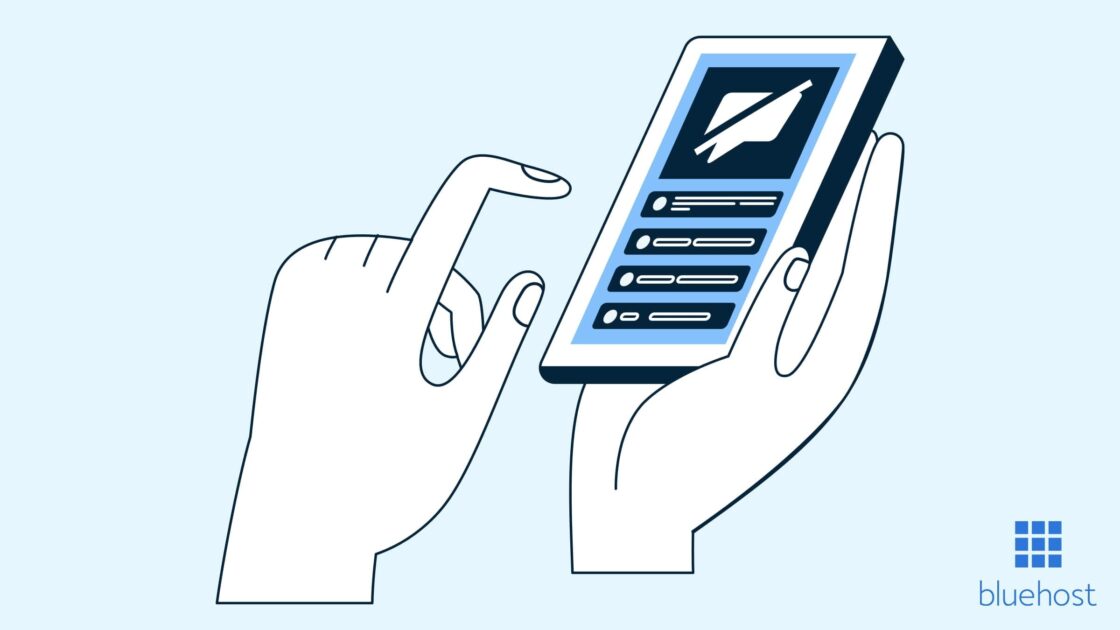


Scrivi un commento